4月にM1 MacBook AirへのParallelsを使ったARM版Windows10のインストールを紹介しました。
Windows 10 on ARM Insider Preview版はそのままでは日本語が使用できないので、今回は日本語を使用するまでの手順をお伝えします。
日本語のインストールと設定
まずは検索で「Language」と入力し、Setting>Time & Language>Languageに行きます。
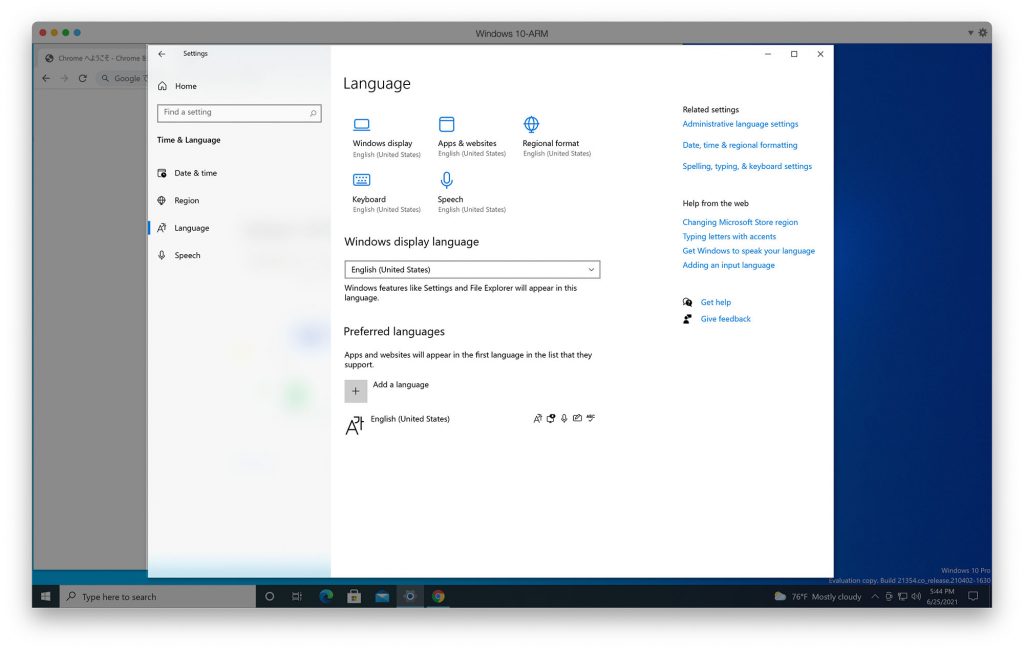
Preferred languagesにある「Add a language」をクリックし、日本語を選んだら「Next」をクリックして日本gのをインストールします。
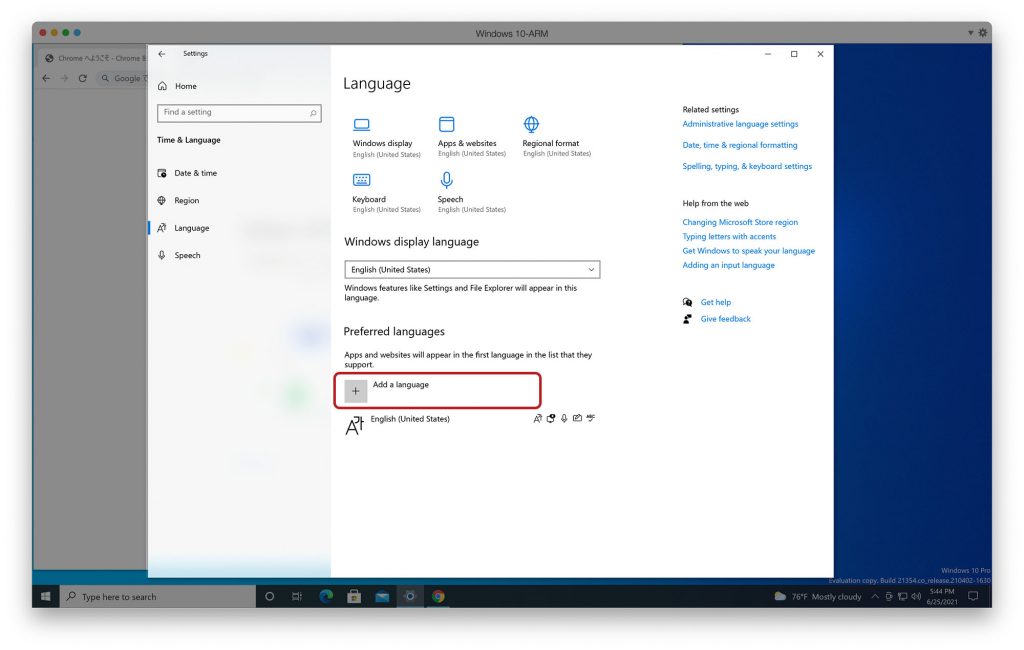
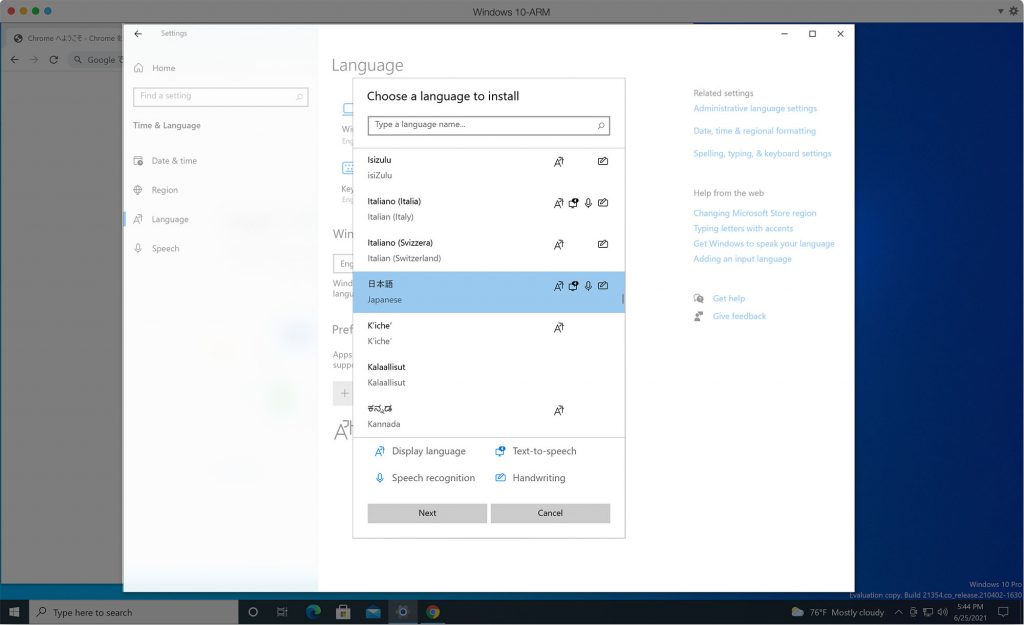
インストールが終わったら、「Windows display language」で日本語を選択します。
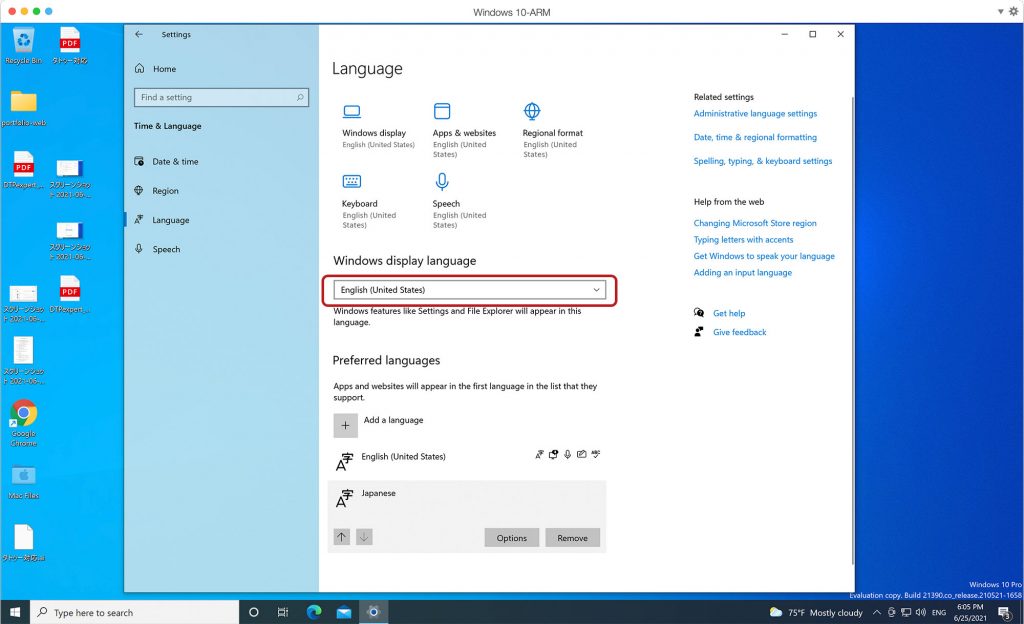
その都度、サインアウトや再起動が求められるので従うと、日本語でメニューなどが表示されるようになります。
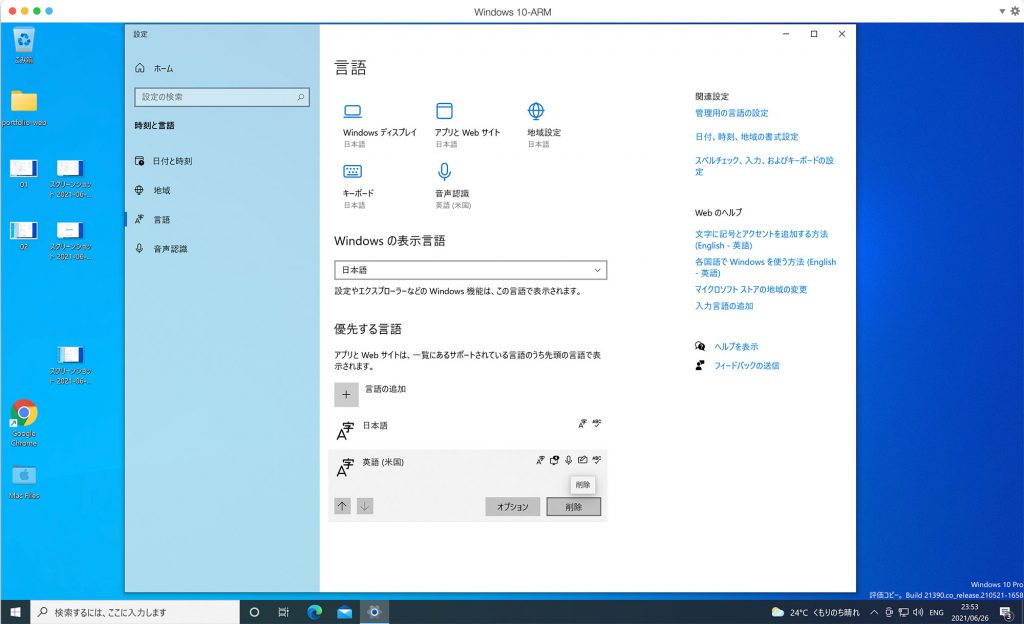
右上にある関連設定の「管理者用の言語の設定」を選んで、こちらも日本語に設定しておきます。
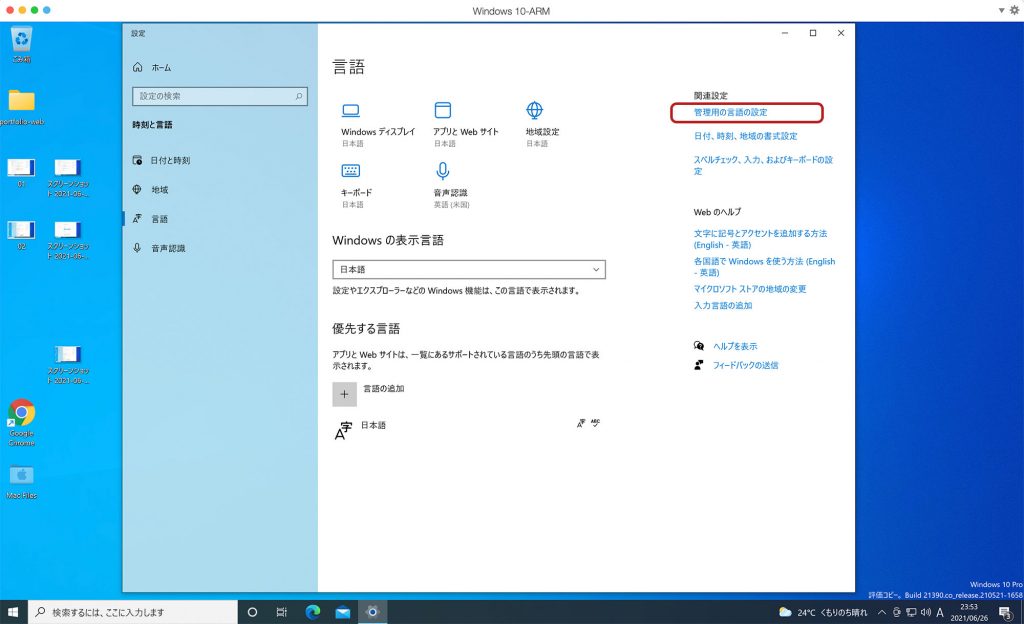
言語画面の優先する言語の日本語を選んだ際に表示される「オプション」を選んで、キーボードのレイアウトをMacのキーボードに合わせておきましょう。
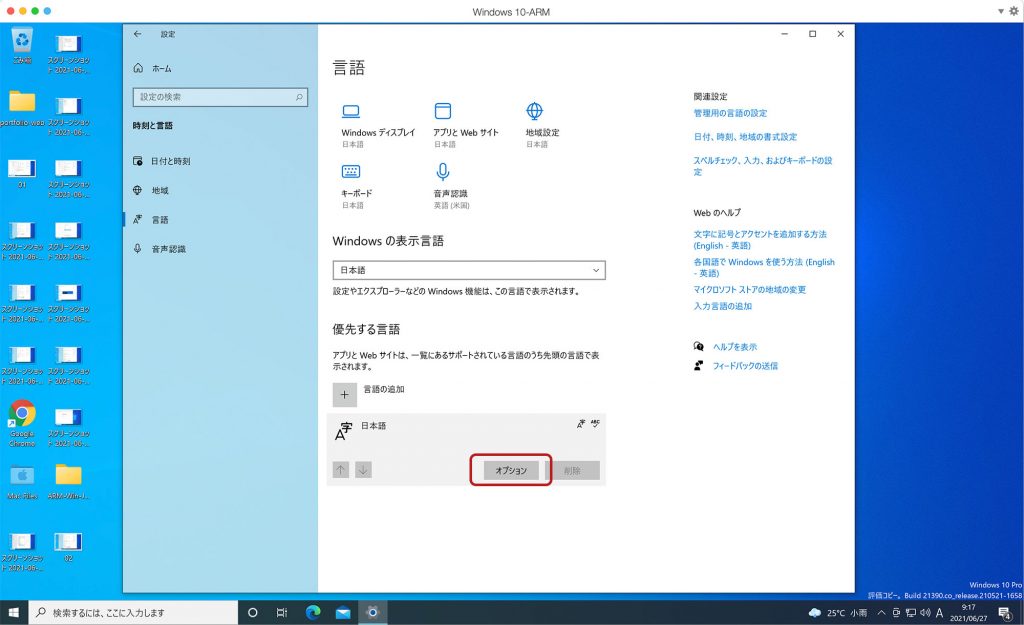
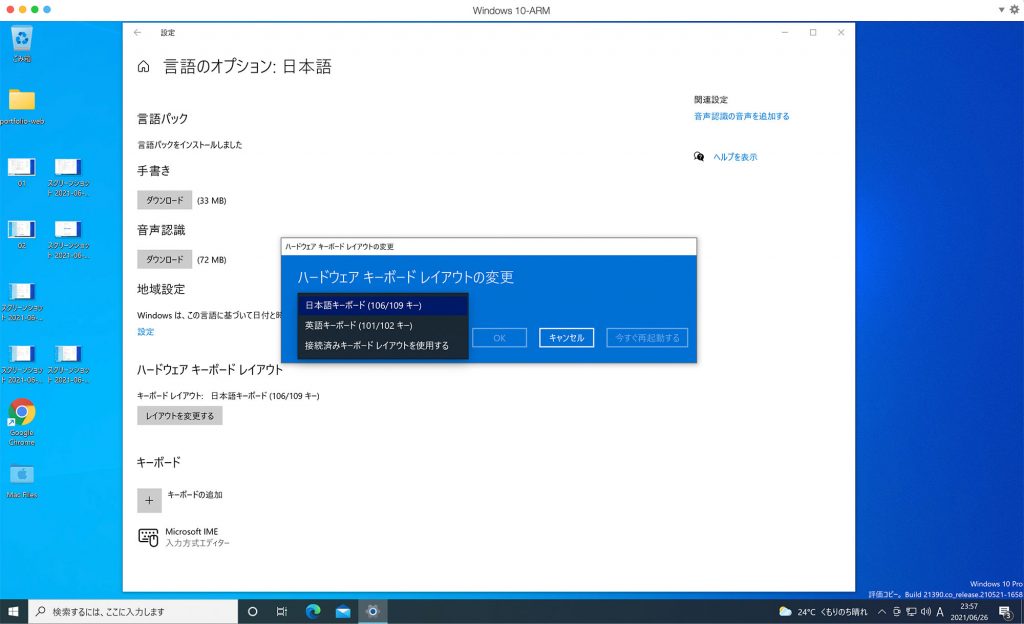
Windowsのアップデート
上記までの設定をしても、アプリケーションで日本語が入力できない場合があります。その場合は、Windowsのアップデートをしてみましょう。
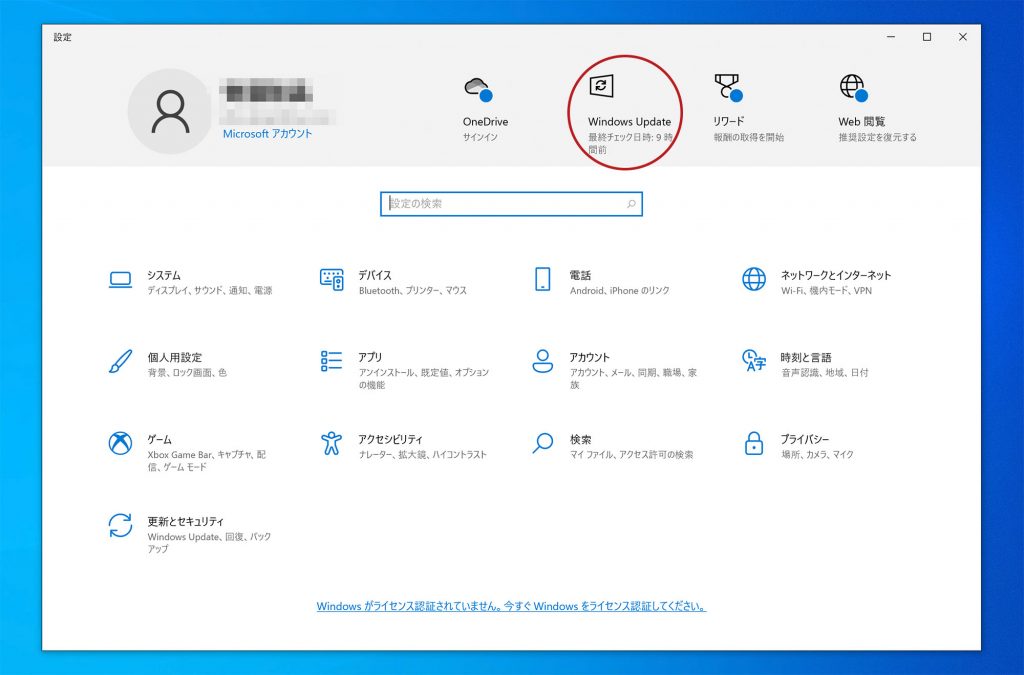
私の環境では、上記の手順で無事に日本語が使えるようになりました。
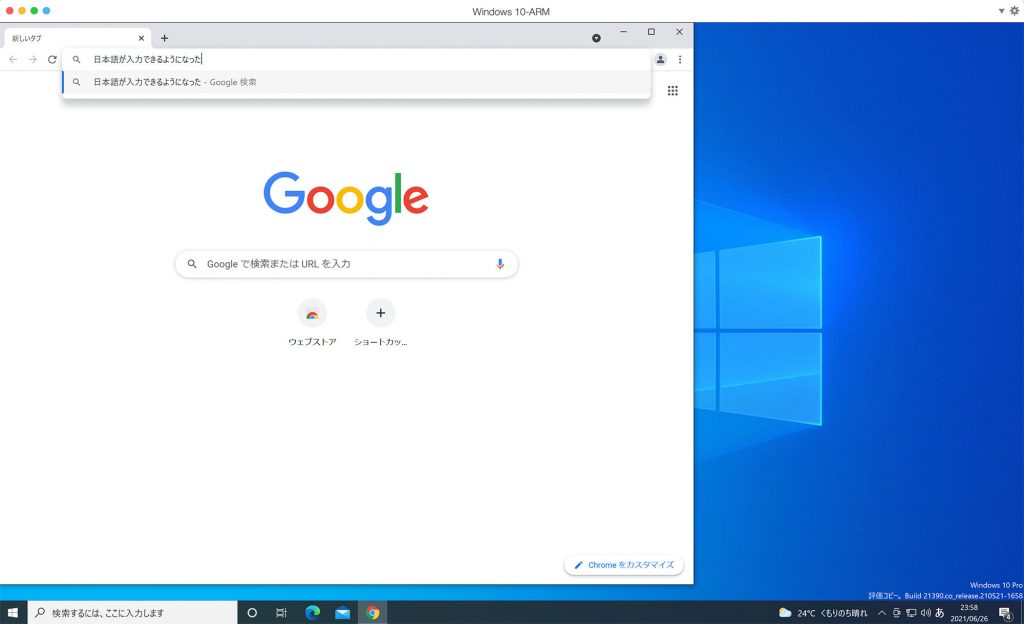
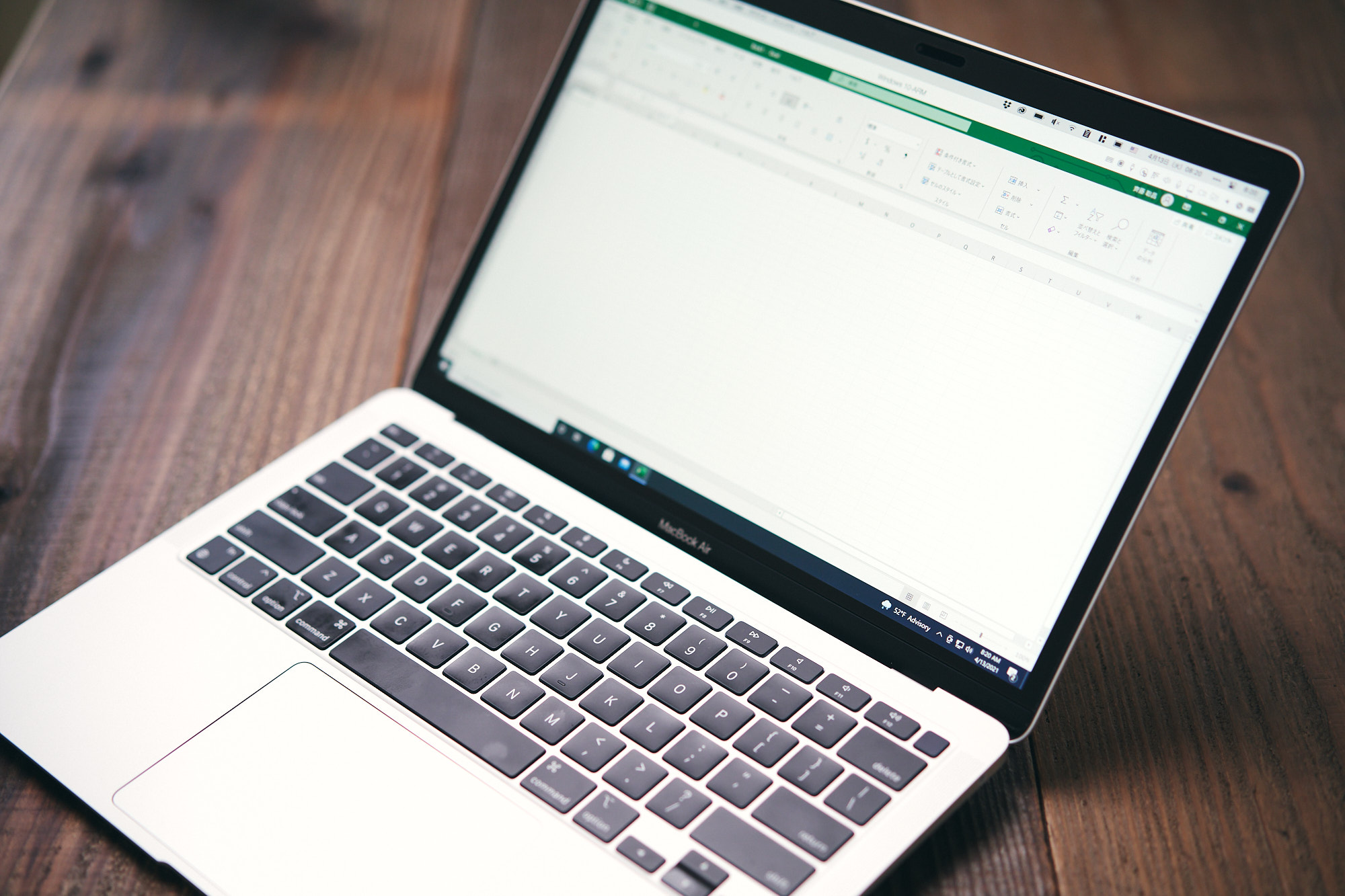


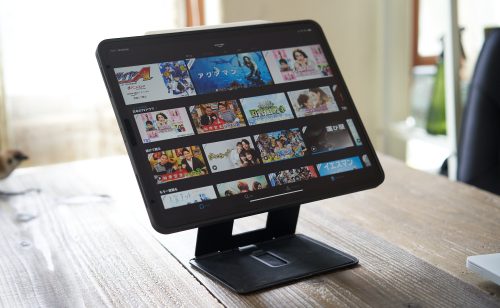

コメントはまだありません。